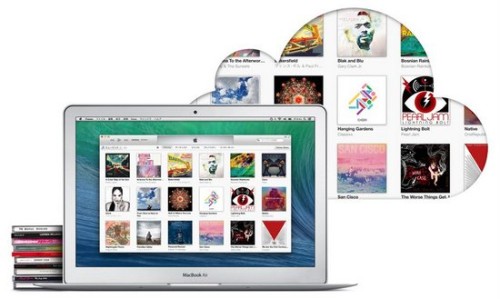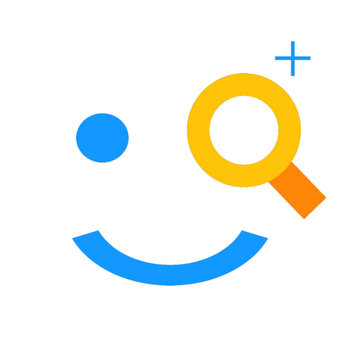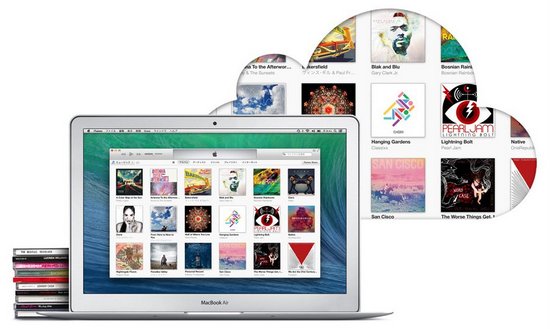
iTunes Matchのセットアップも終わり、快適に利用しています。
iTunes MatchではダウンロードしてiPhone等の本体に曲を置くこともできますが、@penchiは、すべてをクラウドに置いて利用しています。
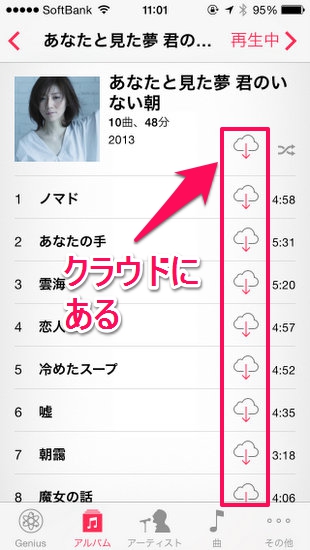
初めて再生する曲は最初だけわずかに待ち時間がありますが、再生始めればまったく問題なく再生するので、クラウドにある曲を聴いているとは感じません。

柴田淳さん・・・お美しい♪
iTunes Match セットアップ完了! やっと使えるようになった!
iPhoneのiTunes Matchのキャッシュを削除する方法
iPhone本体に曲を置かないで、クラウドにある曲を再生するiTunes Matchですが、再生した曲はキャッシュとしてiPhone本体に残り蓄積されます。
キャッシュされている曲はデータがiPhone本体にあるので、初回再生時のようなタイムラグはなく聴くことができますが、本体の容量を消費しますので、注意が必要です。
蓄積されたキャッシュの容量は、iPhoneの「設定」-「一般」-「使用状況」の「ミュージック」で確認できます。
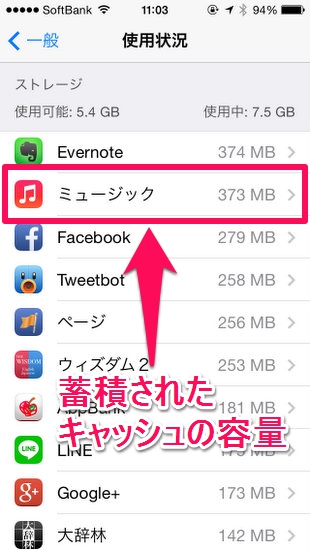
この「ミュージック」の容量は、iTunes Matchのキャッシュと、ダウンロードしてiPhone本体にある曲のデータの合計です。
「ミュージック」のデータを削除するには右上の「編集」をタップします。
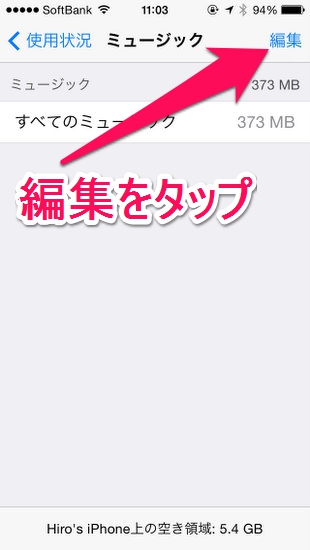
「すべてのミュージック」の左側にある「-」をタップします。
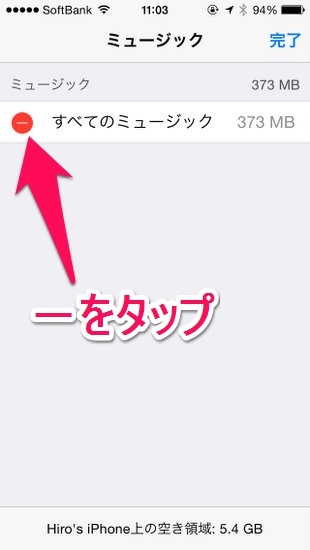
右側に「削除」と表示されるので、ここをタップして削除します。
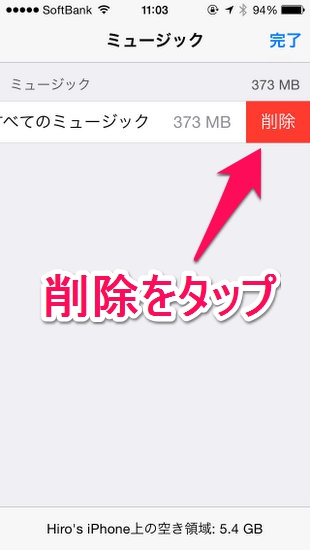
「ミュージック」が、データなし となりました。
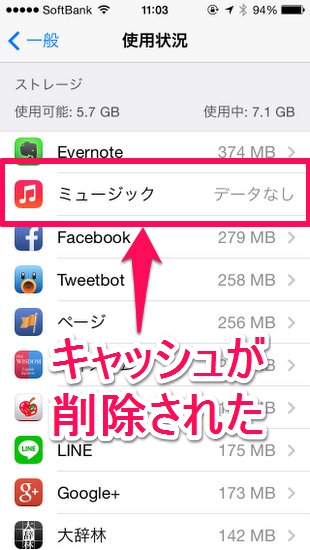
キャッシュも消えますが、ダウンロードしたデータも消えますので、iPhone本体に置きたい曲がある場合は、再度ダウンロードする必要があります。
キャッシュが消えても、iTunes Matchにある曲はいつでも聴くことができます。・・・あぁ快適♪
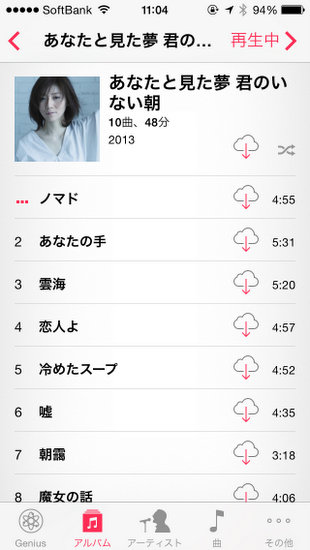
iTunes Matchをオフにしてもキャッシュは削除される
「ミュージック」のデータを削除する方法の他、「設定」-「iTunes & App Store」の「iTunes Match」を、オフすることで、キャッシュを削除することもできます。
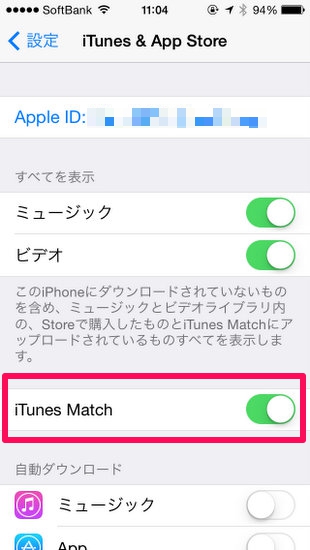
オフした後に、再度オンすれば、iTunes Matchを利用することができます。
@penchi の使い方
普段iPhoneで音楽を聴くのは、寝る前や起きたときのベッドの中なので、通常はすべての曲をクラウドに置いた状態で聴き、時々キャッシュを削除しながら使います。
クラウドにある曲を聴く場合は、通信しながら再生するので、バッテリーの消費が気になりますが、思ったほどバッテリーの消費は多くないようです。
ただ、外出時は通信環境や使用法で、バッテリーの消費は大きく変わるので、今後様子を見ていきたいと思います。。
@penchiの場合、外で音楽を聴くのは、新幹線で東京に行ったり、遠出する時くらいなので、その際は、聴きたい曲をあらかじめダウンロードして出かける、といった使い方になりそうです。
投稿者プロフィール
-
@penchi
デジタルガジェットとアナログな文具を好むハイブリッドなヤツ。フリーランスのパソコン屋兼ウェブ屋。シンプルでキレイなデザインやプロダクトが好きです。
>>> プロフィール詳細
最新の投稿
 Mac2025/09/18macOS Tahoeのインストールメディアを作る
Mac2025/09/18macOS Tahoeのインストールメディアを作る ソフトウェア2025/08/30Cursorを導入してGeminiを利用するための設定(追記あり)
ソフトウェア2025/08/30Cursorを導入してGeminiを利用するための設定(追記あり) ソフトウェア2025/08/27ObsidianのiCloud同期で注意すべきポイント
ソフトウェア2025/08/27ObsidianのiCloud同期で注意すべきポイント ソフトウェア2025/08/02ObsidianのTerminalプラグインでPowerShellを使う
ソフトウェア2025/08/02ObsidianのTerminalプラグインでPowerShellを使う